Microsoft Word נוצר על ידי מפתחים כמעבד תמלילים עם מספר עצום של פונקציות. התוכנית נועדה ליצור קבצי טקסט ולעבוד איתם. בנוסף לטקסט, קיימת גם אפשרות ליצור טבלאות ולערוך אותן שונות.
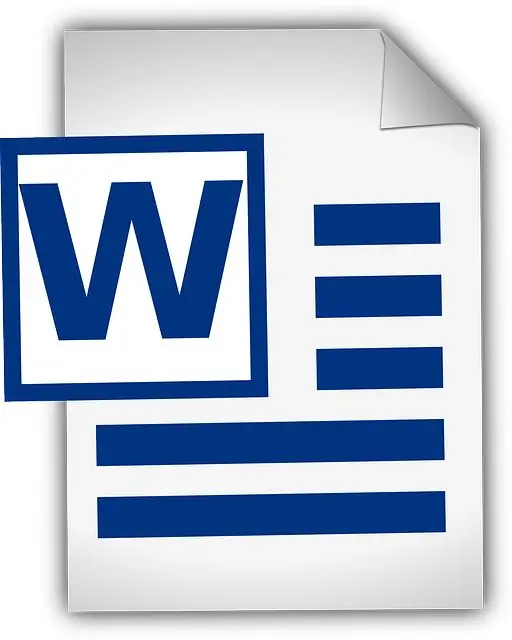
בעת יצירת טבלה ב- Microsoft Word, כברירת מחדל, היא נוצרת עם גבולות פנימיים וחיצוניים. במידת הצורך, תוכלו לשנות את תצוגת הגבולות הרצויים בלבד, או להפוך את גבולות הטבלה לבלתי נראים. כאשר אתה משנה את נראות הגבולות, עיצוב הטקסט נשאר זהה.
על מנת להפוך את הטבלה לשקופה, עליכם לבחור בה. לחץ באמצעות לחצן העכבר השמאלי באחת מפינות השולחן, ומבלי לשחרר אותו, עבר לפינה הבאה באלכסון. כמו כן, כדי לבחור, תוכלו ללחוץ על הסמל שמופיע לאחר ריחוף מעל השולחן בפינה השמאלית העליונה. לחיצה עליו תסמן את הטבלה.
לא משנה אם הטבלה מלאה בטקסט או לא. לאחר שבחרנו את הטבלה, עליכם לבחור בכרטיסייה "בית" בשורת התפריטים. כאן תוכלו לשנות את הגופן, גודל הגופן, להפוך את יישור הטקסט, וגם להפוך את גבולות הטבלה לבלתי נראים. בכרטיסיה שנפתחת, עליך למצוא את קבוצת "פסקאות", וכבר בה סמל הדומה לחלון. לאחר לחיצה עליו, תצא רשימה עם תצוגת הגבולות שתוכלו לבחור. ברשימה זו אנו מוצאים "ללא גבול", לאחר לחיצה על גבולות הטבלה הופכים לבלתי נראים.
במצב בו אינך יכול למצוא את הקבוצה "פסקה" בכרטיסייה "בית", עליך להוסיף אותה. לשם כך לחץ באמצעות לחצן העכבר הימני על הכרטיסייה "בית". מצא ולחץ על הפקודה "התאמה אישית של סרט" ברשימה. בחלון שנפתח אנו רואים שתי רשימות: משמאל - אילו כלים ניתן להוסיף, ומימין - מה כבר נמצא. אז ברשימה הימנית, לחץ לחיצה ימנית על הכרטיסייה "בית". ברשימה שנמצא ולחץ על הכפתור "צור קבוצה", מופיעה הכיתוב "קבוצה חדשה". לאחר מכן, ברשימה משמאל אנו מוצאים את קבוצת "פסקה", נלחץ עליה ואז לחץ על כפתור "הוסף". אנו לוחצים על "בסדר".






